很多小伙伴都遇到过对win7系统mysql安装进行设置的困惑吧,一些朋友看过网上对win7系统mysql安装设置的零散处理方法,并没有完完全全明白win7系统mysql安装是如何设置的,今天小编准备了简单的操作办法,只需要按照1:打开安装程序,点击next。 2:必须接受mysql的协议,然后点击next。的顺序即可轻松搞定,具体的win7系统mysql安装教程就在下面,一起来看看吧!
1:打开安装程序,点击next。

2:必须接受mysql的协议,然后点击next。

3:选择用户自定义(Custom)

4:选择mysql的安装路径以及数据的安装路径。
点击MySQL Server,选择安装路径。
点击Server data files 选择数据库数据的存放路径。
当然默认也是可以的,但是一般为了防止重装系统丢失,都不会选择默认。

5:点击安装,然后就是等待它完成,直到finish。



END
Mysql的配置
1:进入配置阶段,点击next。

2:选择配置方式,手动精确配置(Detailed Configuration),然后next。
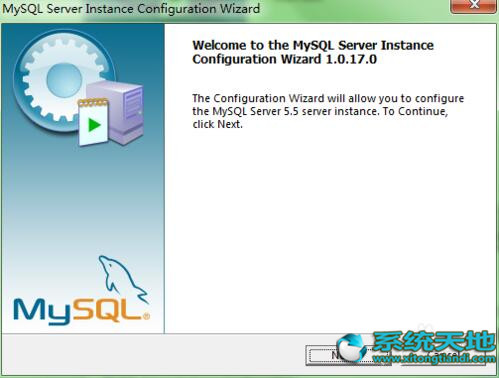
3:选择服务器类型,选开发测试类——Developer Machine。然后点击下一步。
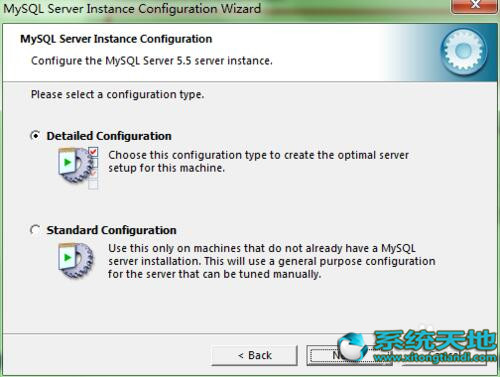
4:选择mysql的用途,这里选Multifunctional database(通用多功能型)。
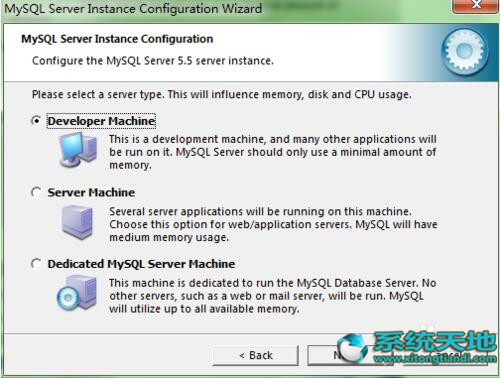
5:接下来这一步点击默认next。

6:选择网站并发链接的数目,选择Decision Support(DSS)/OLAP

7:mysql的端口号3306,这里默认就好。

8:接下来这一很关键,选择mysql的默认编码方式,这里选最后一项,然后选择utf-8编码

9:这一步要把黑色的小窗口选上,否则你无法使用doc窗口。
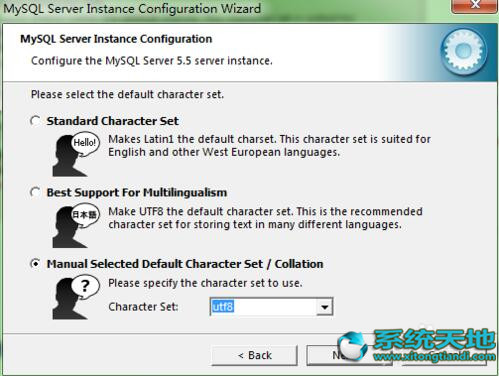
10:最后一步就是只有四项全部通过才能算安装配置成功。
这里有可能360之类阻止安装,你们允许通过就行了(之前我安装的时候,从官网下载的都阻止,允许后也没出什么问题)。

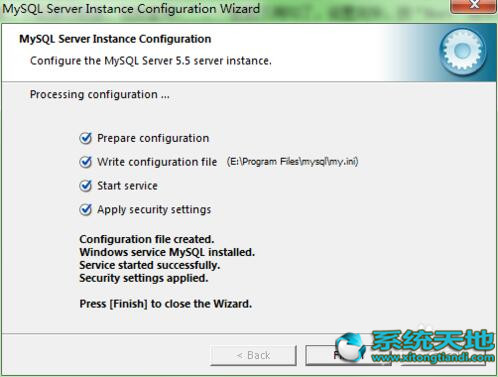
提示注意:
本次操作Windows7 64位旗舰系统上实现,mysql版本5.5 64位安装版。





















 754
754











 被折叠的 条评论
为什么被折叠?
被折叠的 条评论
为什么被折叠?








